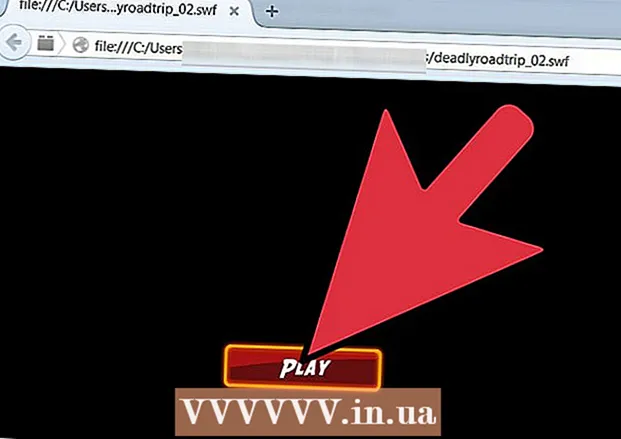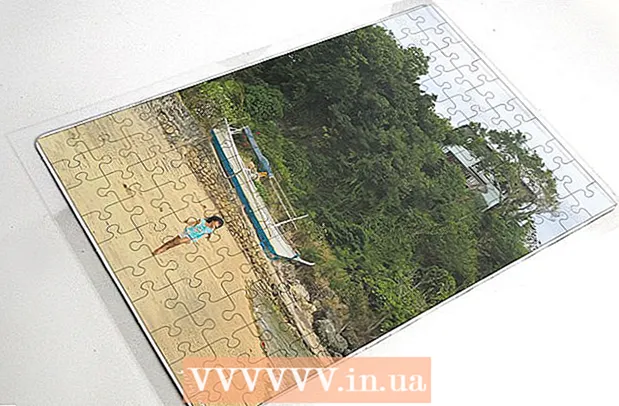Muallif:
Randy Alexander
Yaratilish Sanasi:
27 Aprel 2021
Yangilanish Sanasi:
1 Iyul 2024

Tarkib
Apple raqamli media-qurilmasi - Apple TV foydalanuvchilarga videokliplarni, televizorlarni tomosha qilish va Internetga yuqori tezlikda ulanish paytida musiqa tinglash imkoniyatini beradi. Apple TV boshqa Apple mahsulotlari va Internet TV bilan juda mos keladi. Apple TV-ni sozlash uchun siz HDMI, Ethernet yoki Wi-Fi ulanishidan foydalanishingiz kerak.
Qadamlar
4-qismning 1-qismi: Uskuna ulanishi
Asboblarni tayyorlash. Apple TV mahsulot to'plamiga televizor, elektr kabeli va tekshirgich kiradi. Siz faqat Apple TV-ni HDTV-ga ulashingiz mumkin va HDMI kabeli tayyor bo'lishi kerak. HDMI kabeli Apple mahsulot to'plamiga kiritilmagan, uni elektron do'kondan yoki Internetdan sotib olishingiz mumkin. HDMI kabellari uchun kirish darajasi va qimmatligi juda farq qilmaydi. Shuningdek, sizga Apple TV-ni Wi-Fi orqali yoki Ethernet kabelidan foydalanib tarmoqqa ulashingiz kerak bo'ladi.
- Birinchi avlod Apple TV-ni komponentli kabel (5 million) yordamida ulash mumkin edi, ammo yangi versiyada uni ishlatib bo'lmaydi.
- Agar siz Apple TV-ni uy teatri tizimiga ulamoqchi bo'lsangiz, sizga optik audio kabel (S / PDIF) kerak bo'ladi.

Apple TV-ni televizor va elektr tok manbaiga yaqin joyda joylashtiring. Qurilmalarni ulashda kabellarning kuchlanishiga yo'l qo'ymang. Siz Apple TV-ni bo'sh joyga qo'yishingiz kerak, chunki qurilma ishlayotganda qizib ketadi.- Agar siz yo'riqnoma bilan kuchli ulanishdan foydalanayotgan bo'lsangiz, chekilgan kabeldan foydalanishni unutmang.
Apple TV-ni HDMI orqali HDTV yoki uy teatri qurilmasiga ulang. Siz HDMI portini HDTV orqasida yoki yonida yoki uy teatri jihozlarining orqa qismida topishingiz mumkin. HDTV bir yoki bir nechta HDMI portiga ega bo'lishi mumkin. Ba'zi eski HDTV-larda HDMI port mavjud emas.
- Apple TV-ga ulangan HDMI port nomini yozib oling. Televizorni yoqishda to'g'ri kirish portini tanlashning eng yaxshi usuli.

Quvvat kabelining bir uchini Apple TV-ga, boshqa uchini quvvat manbaiga ulang. Ehtiyot bo'ling, chaqmoqdan himoya qiluvchi quvvat manbaini ulashingiz mumkin.
Ethernet kabelini ulang (iloji bo'lsa). Tarmoqqa chekilgan tarmoq orqali ulansangiz, kabelni Apple TV va yo'riqnoma yoki tarmoq tugmachasining orqa qismiga ulang. Agar siz Wi-Fi orqali ulansangiz, ushbu qadam bilan bezovtalanishingiz shart emas.

Apple TV-ni uy teatriga ulang (ixtiyoriy). Odatda, Apple TV ovozni televizorga HDMI kabeli orqali uzatadi. Ammo, agar siz karnaydan foydalansangiz, uni Apple TV-ga optik audio kabel (S / PDIF) yordamida ulashingiz mumkin. Kabelni Apple TV-ning orqa portiga va qabul qilgichdagi yoki televizordagi tegishli portga ulang. reklama
4-qismning 2-qismi: Apple TV-ni o'rnatish
Kirish portini tanlash uchun televizorni yoqing. Apple TV-ga ulanish uchun foydalanadigan HDMI portini tanlash uchun televizorning masofadan boshqarish pultidagi "Kirish" yoki "Manba" tugmachasini bosing. Odatda, Apple TV avtomatik ravishda yoqiladi, siz tilni tanlash menyusini ko'rasiz. Agar menyuni ko'rmasangiz, ulanishni qayta tekshiring va Apple TV-ni boshqarish uchun markaz tugmachasini bosing.
Tilni tanlang. Displey tilini tanlash uchun boshqaruv elementlaridan foydalaning. Uni tanlash uchun masofadan boshqarish pultidagi markaziy tugmani ishlating.
Tarmoq ulanishlari. Agar siz tarmoqqa chekilgan kabel orqali ulansangiz, Apple TV avtomatik ravishda tarmoqni aniqlaydi va ulanadi. Agar siz Wi-Fi orqali ulansangiz, siz simsiz tarmoqlar ro'yxatini ko'rasiz. Ulanishni xohlagan tarmoqni tanlang. Tarmoq himoyalangan bo'lsa, parolni kiriting.
Apple TV yoqilishini kuting. Apple TV-ning dastlabki sozlamalarini bajarishi uchun bir necha daqiqa vaqt ketishi mumkin. O'rnatishni tugatgandan so'ng, sizdan Apple-ning ma'lumot yig'ish dasturiga qo'shilishni xohlaysizmi, deb so'raladi.
Yangilanishlarni tekshiring. Apple TV eng so'nggi dasturiy ta'minot bilan yangilanganida yaxshi ishlaydi. Yangilanishlarni Sozlamalar menyusi orqali tekshirishingiz mumkin.
- Apple TV-ning asosiy ekranida Sozlamalar ilovasini oching.
- "Umumiy" parametrini oching va "Dasturiy ta'minotni yangilash" -ni tanlang. Apple TV mavjud yangilanishlarni tekshiradi va o'rnatadi.
4-qismning 3-qismi: iTunes-ga ulanish
Apple TV-da Sozlamalar ilovasini oching. Ushbu dasturni Apple TV-ning asosiy ekranida topishingiz mumkin.
Sozlamalar menyusida "iTunes Store" -ni tanlang. Apple ID va parolingiz bilan kiring. Hozirda siz Apple TV-da sotib olingan iTunes tarkibiga kirishingiz mumkin. Shu bilan birga, Home Sharing yordamida uy kompyuteringizni Apple TV-ga ulashingiz mumkin.
ITunes-ni kompyuterda 10.5 yoki undan keyingi versiyasiga yangilang. Ko'pchilik iTunes-ning yangi versiyasini ishlaydi, chunki 10.5 versiyasi ancha eski. ITunes kutubxonangizni Apple TV bilan bo'lishish uchun kamida 10.5 versiyasini ishga tushirishingiz kerak.
- Agar iTunes-ni Mac-da yangilamoqchi bo'lsangiz, yangilanishni amalga oshirish uchun Apple menyusidagi "Software Update" -dan foydalaning. Windows kompyuterlari uchun "Yordam" menyusini bosing va "Yangilanishlarni tekshirish" -ni tanlang.
ITunes-dagi Fayl menyusini bosing va "Uy almashish" → "Uyda almashishni yoqish" -ni tanlang. Apple ID va parolingizni kiriting, so'ngra Uyda almashishni yoqish-ni bosing.Bu iTunes-dagi Home Sharing funksiyasini faollashtiradi va iTunes kutubxonangizni boshqa kompyuterlar va qurilmalar (shu jumladan, Apple TV) bilan bo'lishishga imkon beradi.
- Ulanishni istagan barcha kompyuterlar uchun yuqoridagi jarayonni takrorlang.
Apple TV-da Sozlamalar ilovasini oching. Masofadan boshqarish pultidagi "Menyu" tugmachasini bosib ekranga qaytishingiz mumkin.
Sozlamalar menyusida "Kompyuterlar" -ni tanlang. "Uyda almashish opsiyasini yoqish" -ni tanlang, so'ngra iTunes-da tizimga kirgan Apple ID-dan foydalaning. Home Sharing-ni boshqa hisob bilan o'rnatgan bo'lsangiz, boshqa Apple identifikatoridan foydalanishingiz mumkin. reklama
4-qismning 4-qismi: Apple TV-ni tomosha qilish
ITunes-da sotib olingan tarkibga kirish. Siz Apple TV-ni iTunes hisob qaydnomangizga ulab bo'lgandan keyin sotib olingan filmlarni yoki televizion ko'rsatuvlarni tomosha qilishingiz mumkin. Yaqinda sotib olingan tarkib Asosiy ekranning yuqori qismida ko'rsatiladi. ITunes do'konini va sotib olingan barcha tarkibni ko'rish uchun "Filmlar", "Televizion ko'rsatuvlar" va "Musiqa" kutubxonasini tanlashingiz mumkin.
Onlayn ko'rish dasturidan foydalaning. Apple TV-da onlayn video tomosha qilish uchun foydalanishingiz mumkin bo'lgan turli xil ilovalar mavjud. Ko'pgina dasturlar, jumladan Netflix va Hulu + video tomosha qilish uchun a'zolik badalini talab qiladi.
Umumiy iTunes kutubxonasini ko'rish. Agar sizda barcha qurilmalarda Home Sharing yoqilgan bo'lsa, siz bosh ekrandagi "Kompyuterlar" opsiyasi orqali turli xil kutubxonalarga kirishingiz mumkin. Shunday qilib, tarmoqdagi Home Sharing yoqilgan barcha kompyuterlar iTunes-da namoyish etiladi. Oqimli kompyuterni tanlang va video va musiqalarni tanlash uchun kutubxonaga kiring. reklama